Hoe om die eerste reël van elke paragraaf in Word in te sleutel
Is jy moeg om die "Tab" sleutel vir elke nuwe paragraaf in jou dokument te druk? Met Word kan jy jou nuwe paragrawe outomaties inskakel met net `n paar eenvoudige veranderinge in die spyskaart. Volg hierdie gids om te leer hoe om dit in Word 2007, 2010 en 2013 te doen.
stappe
Metode 1
Woord 2010 en 2013
1
Maak die paragraafdialoog oop. Klik op die klein pyltjie in die onderste regterkantste hoek in die paragraafkassie. U kan dit ook oopmaak deur die paragraaf boks op die blad "Start" of op die blad "Bladuitleg" te gebruik.
- Dit is raadsaam om hierdie proses te doen voordat jy die dokument begin skryf - maar as jy reeds begin het, kies eenvoudig die paragrawe wat jy wil hê.

2
Vind die afdeling "Sangría". Jy kan dit vind in die "Sangria y espacio" -oortjie.

3
Klik op die vervolg keuselys onder "Spesiaal." Kies dan "Eerste reël" om outomaties die eerste reël van elke nuwe paragraaf in te sleutel.

4
Gee die grootte van die inspringing. Dit is die hoeveelheid indentasie wat elke lyn sal hê. Die grootte wat die meeste gebruik word, is een sentimeter. U kan die veranderinge in die "Voorskou" -afdeling onderaan die dialoogkassie voorskou.

5
Kliek op `Aanvaar` om jou veranderinge op te slaan en toe te pas op jou dokument. Klik op die opsie `Stel as verstek` as u die veranderinge wil instel wat outomaties toegepas word op nuwe dokumente.
Metode 2
Word 2007
1
Klik op "Bladuitleg" bo-aan die opsie Microsoft Word-opsie soos in die prentjie aangedui.

2
Gaan na die afdeling "Sangría" en "Separación". Klik op die klein pyltjie in die onderste regterkantste hoek van die hoek soos in die prentjie aangedui. Hierdie pyl maak die paragraaf dialoogkassie oop.

3
Vind die "Sangria" -afdeling in die dialoogkassie. In hierdie afdeling is daar `n keuselys onder die "Spesiale" titel. Kliek op die vervolg keuselys en kies die opsie "Eerste reël".

4
Kies die hoeveelheid indringing wat die lyne sal hê. U kan dit verander in die vak `In:`. Die standaard grootte van die inspringing is 1 cm.

5
Klik op "OK" en gaan voort met skryf. Nou sal Word outomaties die inspringing op die eerste reël plaas elke keer as jy die "Enter" -knoppie druk.
wenke
- As jy wil voorkom dat `n streep ingespan word wanneer hierdie instelling geaktiveer is, hou die "Shift" -knoppie terwyl jy die "Enter" -knoppie druk.
Deel op sosiale netwerke:
Verwante
 Hoe om hiperskakels in Microsoft Excel in te voeg
Hoe om hiperskakels in Microsoft Excel in te voeg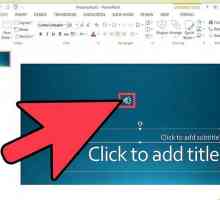 Hoe om klank in PowerPoint 2010 by te voeg
Hoe om klank in PowerPoint 2010 by te voeg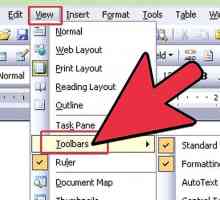 Hoe om nutsbalkies in Microsoft Word by te voeg
Hoe om nutsbalkies in Microsoft Word by te voeg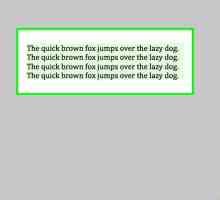 Hoe om `n rand by Word by te voeg
Hoe om `n rand by Word by te voeg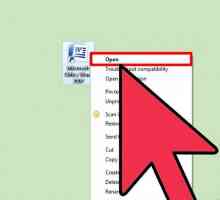 Hoe om dubbele spasie in Word 2007 toe te pas
Hoe om dubbele spasie in Word 2007 toe te pas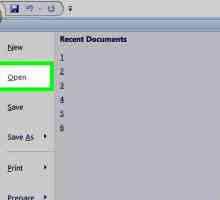 Hoe om `n Franse indentasie toe te pas
Hoe om `n Franse indentasie toe te pas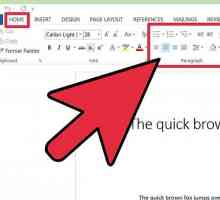 Hoe om paragraafpunte af te skakel
Hoe om paragraafpunte af te skakel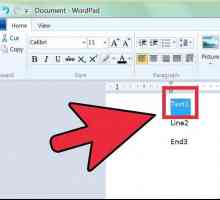 Hoe om dubbel-spasiëring in WordPad te skryf
Hoe om dubbel-spasiëring in WordPad te skryf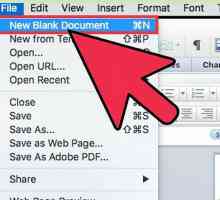 Hoe om `n skrif te skryf met behulp van Microsoft Word
Hoe om `n skrif te skryf met behulp van Microsoft Word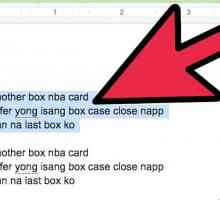 Hoe om dubbelspasiëring in Google Dokumente te verdubbel
Hoe om dubbelspasiëring in Google Dokumente te verdubbel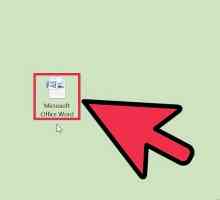 Hoe om kommentaar in Word in te voeg
Hoe om kommentaar in Word in te voeg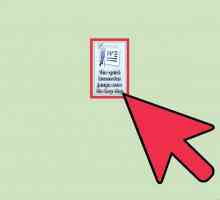 Hoe om `n tabel in `n Microsoft Word-dokument in te voeg
Hoe om `n tabel in `n Microsoft Word-dokument in te voeg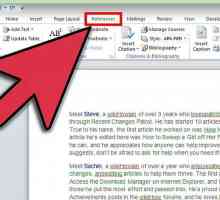 Hoe om `n voetnota in Microsoft Word in te voeg
Hoe om `n voetnota in Microsoft Word in te voeg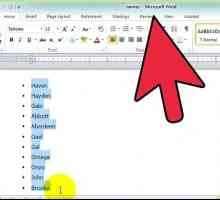 Hoe om alfabeties in Microsoft Word te sorteer
Hoe om alfabeties in Microsoft Word te sorteer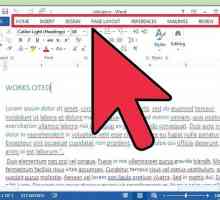 Hoe om `n dokument in Word te formateer
Hoe om `n dokument in Word te formateer Hoe om foto`s in `n Microsoft Word-dokument te plaas
Hoe om foto`s in `n Microsoft Word-dokument te plaas Hoe om Microsoft Word te gebruik
Hoe om Microsoft Word te gebruik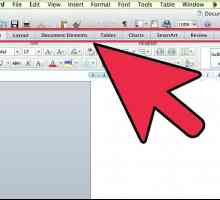 Hoe om Microsoft Office Word 2007 te gebruik
Hoe om Microsoft Office Word 2007 te gebruik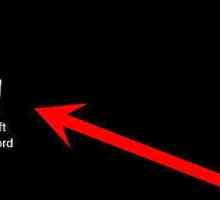 Hoe om `n nuwe dokument in Microsoft Office Word 2010 oop te maak
Hoe om `n nuwe dokument in Microsoft Office Word 2010 oop te maak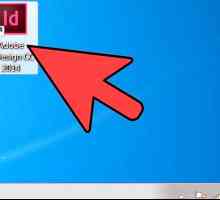 Hoe om bullets in InDesign by te voeg
Hoe om bullets in InDesign by te voeg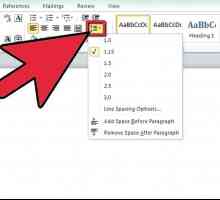 Hoe om die spasie tussen lyne in `n Word-dokument te verander
Hoe om die spasie tussen lyne in `n Word-dokument te verander
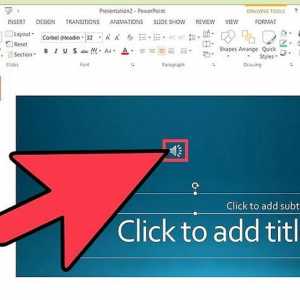 Hoe om klank in PowerPoint 2010 by te voeg
Hoe om klank in PowerPoint 2010 by te voeg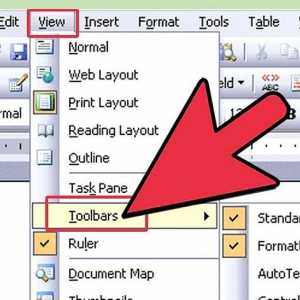 Hoe om nutsbalkies in Microsoft Word by te voeg
Hoe om nutsbalkies in Microsoft Word by te voeg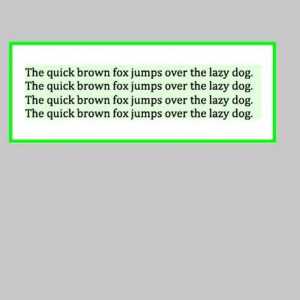 Hoe om `n rand by Word by te voeg
Hoe om `n rand by Word by te voeg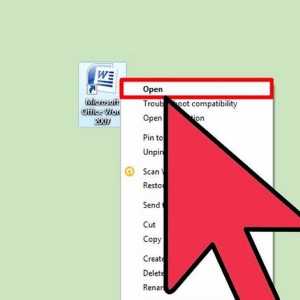 Hoe om dubbele spasie in Word 2007 toe te pas
Hoe om dubbele spasie in Word 2007 toe te pas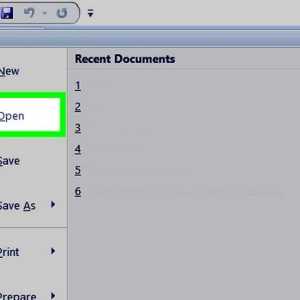 Hoe om `n Franse indentasie toe te pas
Hoe om `n Franse indentasie toe te pas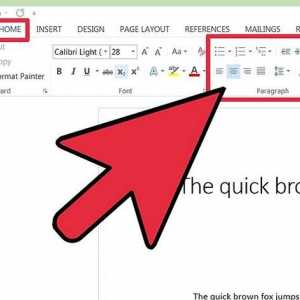 Hoe om paragraafpunte af te skakel
Hoe om paragraafpunte af te skakel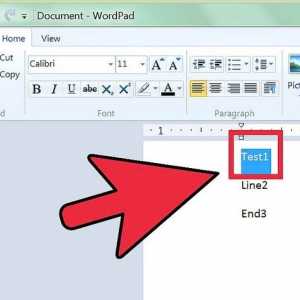 Hoe om dubbel-spasiëring in WordPad te skryf
Hoe om dubbel-spasiëring in WordPad te skryf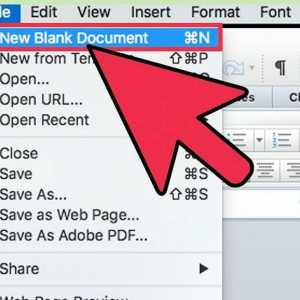 Hoe om `n skrif te skryf met behulp van Microsoft Word
Hoe om `n skrif te skryf met behulp van Microsoft Word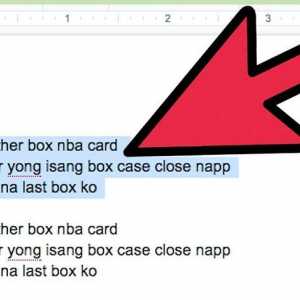 Hoe om dubbelspasiëring in Google Dokumente te verdubbel
Hoe om dubbelspasiëring in Google Dokumente te verdubbel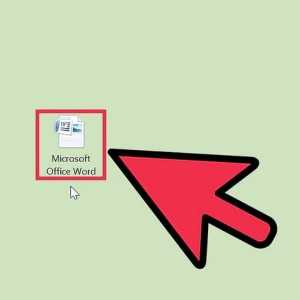 Hoe om kommentaar in Word in te voeg
Hoe om kommentaar in Word in te voeg